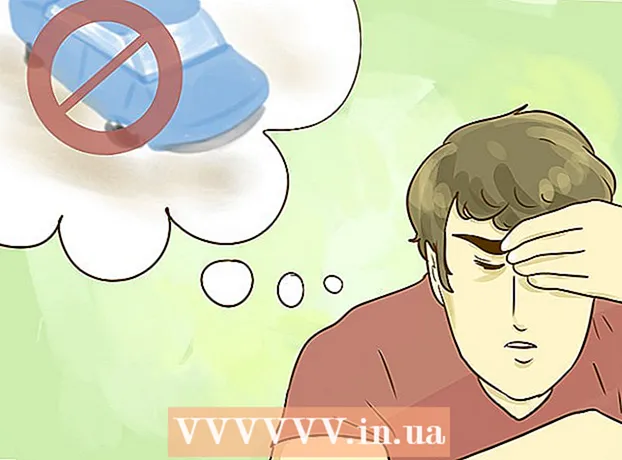Müəllif:
Randy Alexander
Yaradılış Tarixi:
26 Aprel 2021
YeniləMə Tarixi:
1 İyul 2024
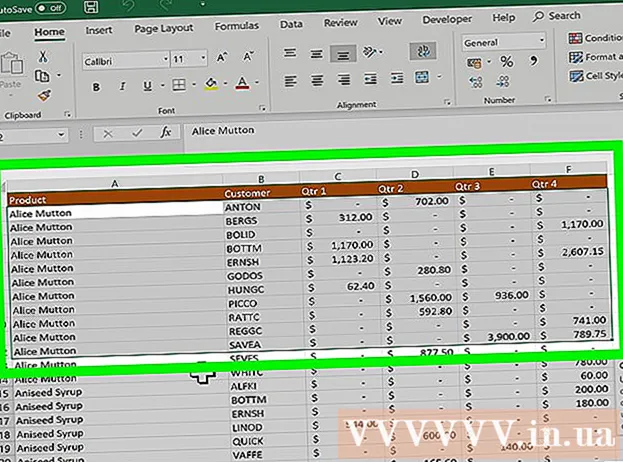



Basın düyün .Seçimlər .... Bu, yaratmaq istədiyiniz PDF fayl parametrlərini tənzimləməyə imkan verəcəkdir.

- Dönüştürülmüş məzmunu seçdikdən sonra OK düyməsini vuraraq siçanınızı vurun.

Optimizasiya seçin (istəyə görə). Seçimlər ... düyməsinin üstündə PDF-i necə optimallaşdıracağını seçə bilərsiniz. Cədvəl çox böyük olmadığı təqdirdə çox insan "Standart" ı seçir.


- Bir PDF sənədinə birbaşa düzəliş edə bilməzsiniz, buna görə dəyişiklik etməyiniz lazımdırsa, onu Excel-də düzəltməlisiniz və sonra yeni bir PDF faylı yaratmalısınız.
Metod 2/2: Excel 2011 istifadə edin (Mac üçün)

Bütün vərəqlərdə başlıqların və altbilgilərin eyni olduğundan əmin olun (istəyə görə). Excel 2011 proqramı yalnız hər səhifənin başlığı və altbilgisi eyni olduqda bütün səhifələri PDF sənədində saxlamağa imkan verir. Əks təqdirdə, hər bir iş səhifəsi ayrı PDF sənədləri kimi qeyd ediləcək, ancaq sonra ayrı-ayrı sənədləri asanlıqla birləşdirə bilərsiniz.- İş dəftərindəki bütün vərəqləri seçin. İlk vərəqin nişanını vurun, Shift düyməsini basıb saxlayın və sonra bütün vərəqləri seçmək üçün son vərəqin nişanını vurun.
- Layout sekmesini və sonra "Header & Footer" düyməsini basın.
- Bütün vərəqlər üçün başlığı və altlığı düzəltmək üçün Başlığı Fərdiləşdir ... düyməsini basın və Alt Fərdi ...
PDF-ə çevirmək istədiyiniz cədvəl hissəsini seçin (istəyə görə). Bir elektron cədvəlin yalnız bir hissəsini PDF-yə çevirmək istəyirsinizsə, dərhal bu hissəni seçin. Əks təqdirdə, xahiş edirəm növbəti addıma müraciət edin.
- Qeyd edək ki, PDF-dən Excel-ə geri çevirmək asan deyil, lakin bu metod orijinalınızı qorumağa kömək edəcəkdir.
Fayl menyusuna siçanınızı vurun və "Kimi Saxla" seçin. Sənədi saxlamaq istədiyiniz yerə gedən yolu seçin və ad verin.
Format açılır menyusunu vurun və "PDF" seçin. Bu, iş kitabının bir nüsxəsini PDF olaraq saxlamağa imkan verəcəkdir.
PDF sənədinə daxil ediləcək məzmunu seçin. Pəncərənin altındakı "İş kitabı" (iş səhifəsi), "Vərəq" (vərəq) və ya "Seçim" (bölmə) arasında seçim edə bilərsiniz.
Basın.Yadda saxla PDF faylları yaratmaq. Başlıqlar üst-üstə düşmürsə, hər iş səhifəsi öz PDF sənədini yaradır. Qeyd edək ki, bu da bəzən başlıq və altbilgi tamamilə uyğunlaşdıqda belə olur.
Ayrı PDF sənədlərini birləşdirin (ehtiyac olduqda). Dönüşüm ayrıca PDF-lər yaradırsa, Finder istifadə edərək bu faylları asanlıqla birləşdirə bilərsiniz.
- PDF sənədini ehtiva edən qovluğu açın və birləşdirmək istədiyiniz bütün sənədləri seçin.
- Fayl menyusunu vurun və "Yarat" → "Faylları Tək PDF-ə Birləşdir" seçimini edin.
PDF sənədini nəzərdən keçirin. PDF sənədini açmaq üçün iki dəfə vurun. Bu, sənədi göndərmədən əvvəl nəzərdən keçirməyə imkan verən Önizləmədə açılacaqdır. Bir PDF sənədinə birbaşa düzəliş edə bilməzsiniz, buna görə dəyişiklik etməyiniz lazımdırsa, onu Excel-də düzəltməlisiniz və sonra yeni bir PDF yenidən yaratmalısınız. reklam